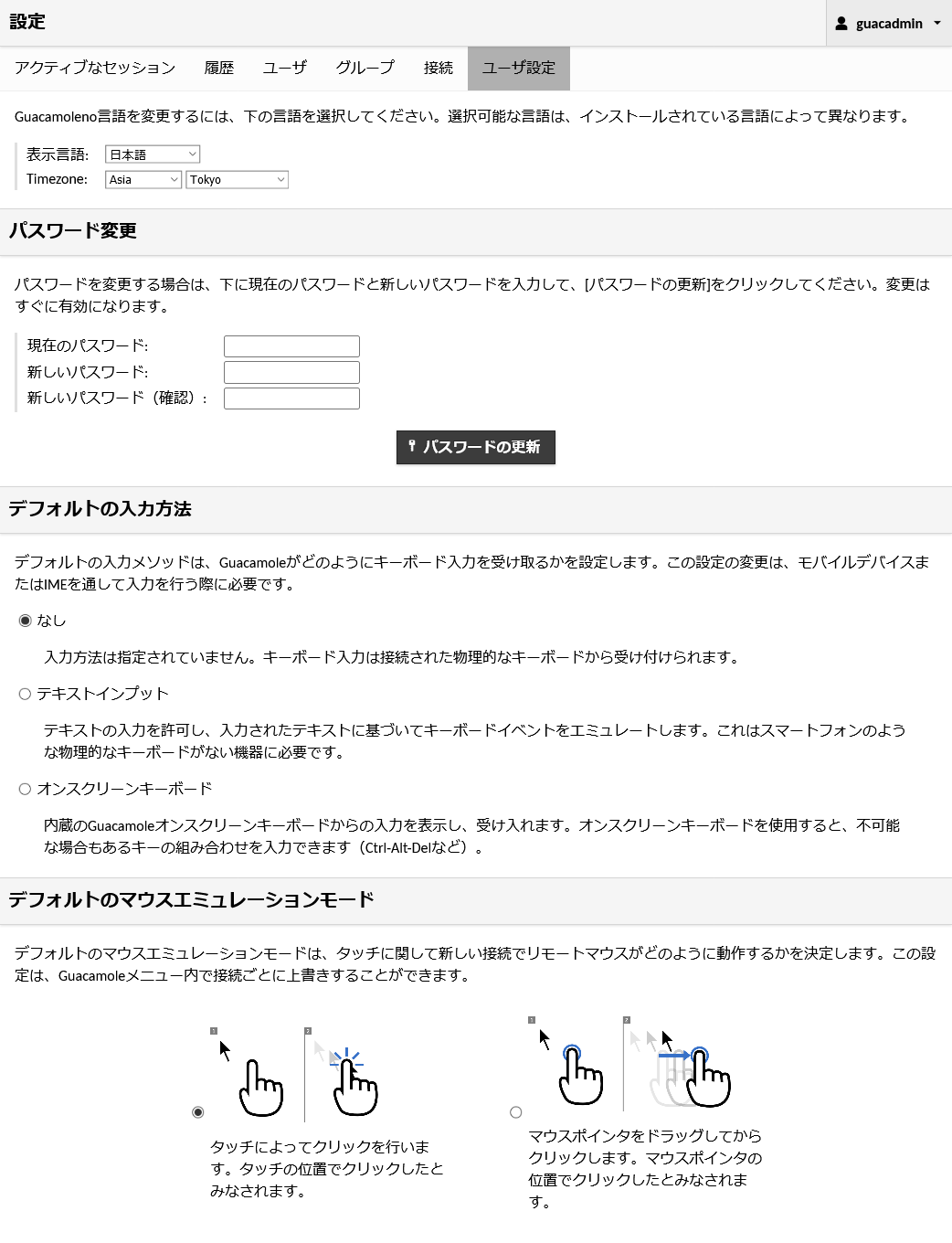-
サーバ構築のデージーネットTOP
-
OSS情報
-
一押しOSS
-
Apache Guacamole~リモートデスクトップのOSS~
-
Apache Guacamole管理マニュアル
10. Apache Guacamoleを介した接続状況の管理
一覧へ
11. Apache Guacamole管理者の設定変更
本章では、Apache Guacamoleの管理者ユーザ設定の変更方法について解説します。
ユーザ設定の変更を行うには、設定画面の ユーザ設定 タブをクリックします。
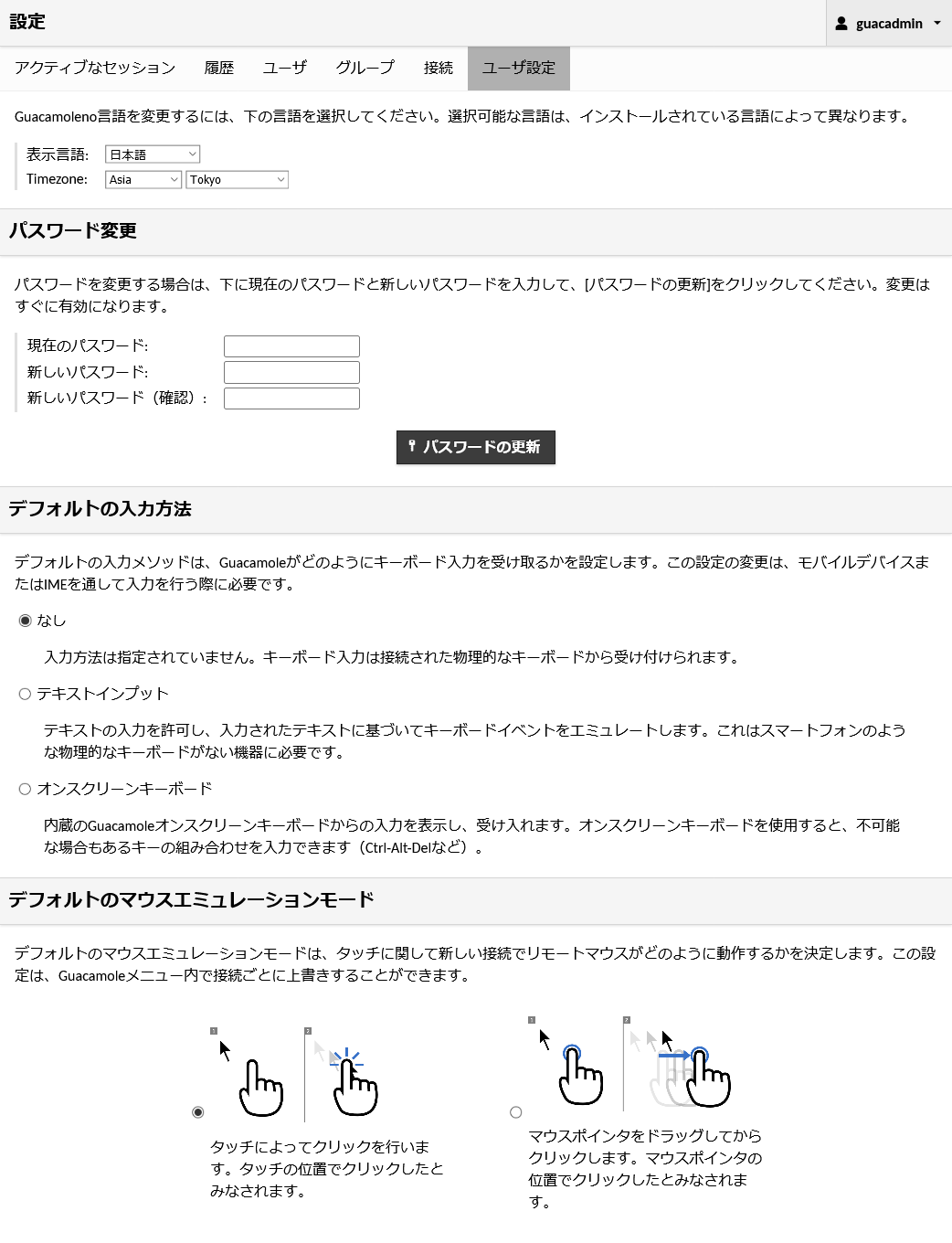
11.1. 表示言語の変更
- 表示言語
- Apache GuacamoleのWEBインタフェースでの表示言語を変更できます
- 選択した時点で適用されます
- Timezone
- Apache GuacamoleのWEBインタフェースでのタイムゾーンを変更できます
- 選択した時点で適用されます
11.2. パスワードの変更
管理者ユーザのパスワードを変更できます。
変更を適用するには パスワードの更新 をクリックします
11.3. デフォルトの入力方法
Apache Guacamoleでは、3つの入力方法があります。
入力方法は選択した時点で、即時適用されます。
- なし
- デスクトップでの使用を前提とした物理キーボードから入力する場合に選択します
- デフォルトの設定です
- テキストインプット
- 物理キーボードなしで入力する、以下のような場合に選択します
- スマートフォンから利用する場合
- IME(入力方式エディター)で入力する場合
- オンスクリーンキーボード
- リモートデスクトップ上に表示したオンスクリーンキーボードから入力する場合に選択します
Note
Ctrl + Alt + Del または Alt + Tab などの特定のキーの組み合わせはApache GuacamoleなどのWebアプリケーション内で押すことができません。
しかし、リモートデスクトップ上に表示したオンスクリーンキーボードを使用すると、ローカルシステムに影響を与えることなく、キーをリモートデスクトップに送信できるようになります。
また、使用しているデバイスに 矢印キー や Ctrl などがない場合でも、オンスクリーンキーボードを利用することでキーが利用できるようになります。
11.4. デフォルトのマウスエミュレーションモード
Apache Guacamoleではモバイルまたはタッチデバイスなどマウスがない場合でも、マウス操作を行うことができます。
以下の2つのモードから選択することができます。
画面をタップすると左クリック、画面上で長押しすると右クリックのように、液晶画面をタッチして動作するモードです。
右クリックは2本の指でタップし、中クリックは3本の指でタップするように、ノートPCなどに搭載されているタッチパッドと同様に動作するモードです。
10. Apache Guacamoleを介した接続状況の管理
一覧へ